エミュレータはiOSにとって新しいものではなく、Cydiaストアにアクセスできる人のために、すでにPlayStation Pocketエミュレータを紹介しました。ジェイルブレイクストアにはいくつかのGame Boyエミュレーターもありますが、Windows Phone 8のような他のプラットフォームでは、公式ストアで利用可能な適切なアプリを介してそのようなエミュレーターの使用を開始できます。 AppleのApp Storeのポリシーはもう少し厳格ですが、ジェイルブレイクされていない場合でも、iOSデバイスでGBAエミュレーターを入手する比較的簡単な方法がついに登場しました。と GBA4iOS、iPhoneで任意のGame Boy ROMを実行できるようになります。このアプリには非常に優れたコントロールがあり、ゲームの速度を変更したり、最大128のゲーム状態の保存をサポートしています。

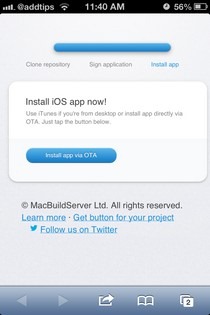
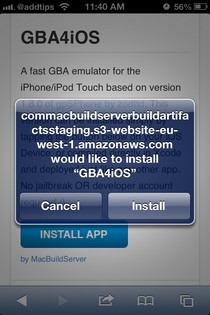
設置
- デバイスのWebブラウザーからGBA4iOS GitHubリンクに移動します。
- ページを下にスクロールし、「アプリのインストール」ボタンを押します。
- インストールでは、ユーザーが多くのことを行う必要はありません。各画面で[次へ]ボタンを押すだけです。
- インストールが始まる前に確認通知が表示されます。「インストール」を押すだけです。
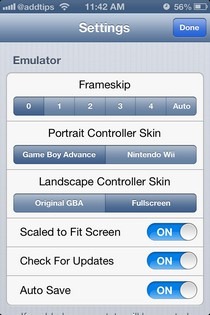
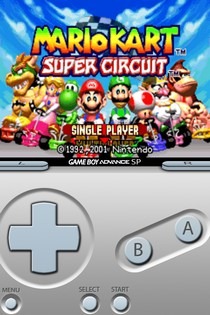
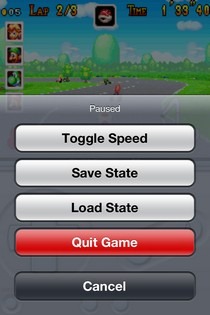
GBA4iOS Webクリップがインストールされると、他のアプリと同じように見えます。デフォルトではアプリにはROMがありません。SafariからROMをダウンロードする必要があります。既に所有している場合は、自分宛にメールで送信してから、GBA4iOSで直接添付ファイルを開くことができます。 Safariを使用してROMを検索する場合は、アプリ内のガラスのアイコンを押すだけで、GBA ROMを格納している複数のソースへのリンクを含むGoogle検索ページに移動します。
エミュレータ内の設定メニューから、それは自動保存を切り替えたり、無線でアプリを更新したり、スケーリングの側面を選択したりできます(iPadまたはiPad miniでエミュレーターを使用している場合)。 GBA4iOSはGBAとNintendo Wiiの両方のコントローラーを備えており、同じ設定アプリからどちらかを選択できます。ゲームのプレイ中に、コントローラーにある「メニュー」ボタンを押すと、「トグル速度」やロード/保存メニューなどのオプションが表示されます。
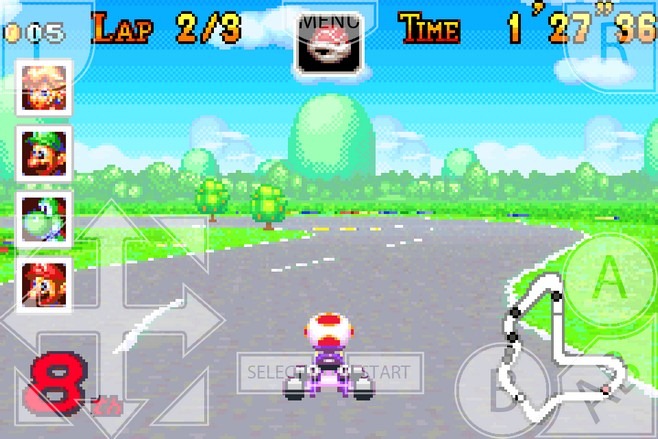
GBA4iOSは横向きと縦向きの両方をサポートしますモード、およびそれぞれに異なるコントローラーを選択できます。画面のスペースを最大限に活用するために、ポートレートモードではコントローラーが暗くなり、コントローラーが半透明になります。
GBA4iOSは完全に無料で、iPhone 5を含むすべてのiOSデバイスで動作します。GameBoyのクラシックの一部に懐かしさを感じているなら、試してみてください。
更新: 早かった。 Appleは、このエミュレータが使用する証明書を適切に機能させるために取り消したため、今後GBA4iOSをインストールすることはできません。ただし、Appleが注意を払う前にアプリを操作できた場合、すべてが完全に機能します。







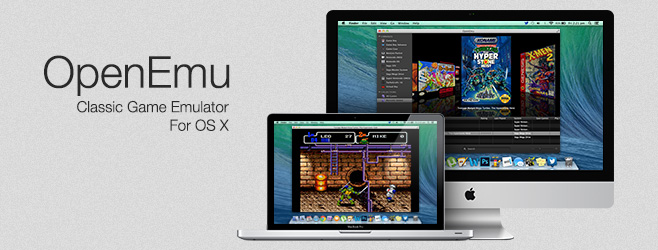





コメント